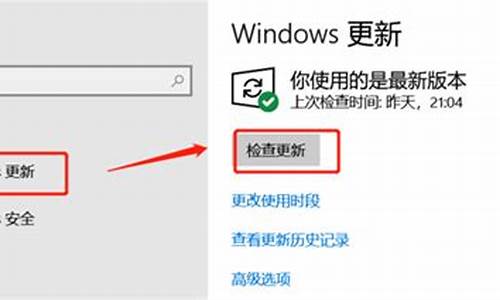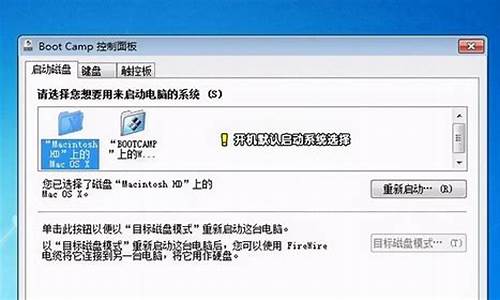电脑系统修复如何自动选择-电脑系统自动修复命令
1.怎么在电脑系统自我修复
2.如何进入windows开机自动修复系统
怎么在电脑系统自我修复

在平时的日常生活里,有时候我们无法解决电脑系统问题时,一般就是重装系统或者意见还原,其实使用的 win7 自带的系统修复功能也是可以的。该如何解决使用电脑系统自我修复这个难题呢?下面是我收集的关于电脑系统自我修复的步骤,希望对你有所帮助。
电脑系统自我修复的步骤
首先就是进入cmd命令提示符窗口
点击?开始?,在命令栏中输入?cmd?确定即可。
进入cmd命令提示符窗口之后,输入命令?sfc/,按下enter键即可。这样我们就可以查看所有关于这个检查器的命令。
我们选择输入?sfc/verifyonly?,这样系统就会自动执行?扫描所有受保护的系统文件的完整性。不执行修复工作?。这个可能要执行一段时间,需要耐心等下。
扫描完成之后,系统会提示?windows保护发现了完整性冲突?,本人电脑正常结果是没有发现完整性冲突。
如果出现问题,按照提示可以去查看一下。
接下来就是在命令提示符中输入?sfc/scannow?,按下enter键,这样系统就会自动执行修复工作,等修复完成之后,重启电脑即可。
怎么在电脑系统自我修复相关 文章 :
1. win10系统自动修复无法修复电脑怎么办
2. 如何解决电脑开机提示自动修复无法修复您的电脑
3. 惠普电脑系统怎么恢复
4. 不用光盘xp系统如何自动修复受损文件
如何进入windows开机自动修复系统
win7开机自动修复无法进入系统解决方法如下:
1、重新开机,开机时按住F8键进入系统高级选项界面,选择“最后一次正确配置”试试,还原之后就是用户最后一次关机前的配置了。
2、如果问题依旧,仍然进入不了系统的话,再次重新开机按住F8进入系统高级启动选项,选择“安全模式”,这时候安全模式下系统会自动修复损坏的注册表,如果是注册表的问题的话,进入安全模式之后再重启问题便可解决了。
3、找一个window的原版镜像安装盘,光盘和U盘都行,插入电脑后开机,系统便会自动进入安装界面,选择修复计算机即可。
4、如果修复不成功的话,也可选择恢复系统镜像,但前提是用户在此操作之前有对系统作好备份。
声明:本站所有文章资源内容,如无特殊说明或标注,均为采集网络资源。如若本站内容侵犯了原著者的合法权益,可联系本站删除。